Mnogi korisnici su prijavili da su vidjeli “500. To je pogreška. Dogodila se greška. Molimo pokušajte ponovo kasnije. To je sve što znamo."poruka o pogrešci koja ne daje nikakve informacije o pogrešci. Uglavnom, ovo je problem s Googleom kada korisnici pokušavaju pristupiti Googleovim aplikacijama ili web-mjestima. Na primjer, ova poruka iskoči ispred korisnika dok pokušava provjeriti Google kalendar, Youtube, Google slike ili Google Analytics. Ali ova se pogreška može pojaviti s bilo kojom drugom Googleovom uslugom osim spomenutih.
Ako se susrećete s ovom pogreškom dok pokušavate pristupiti bilo kojoj Google usluzi, pročitajte ovaj članak. Ovdje smo predložili neke popravke za rješavanje problema koji vam mogu pomoći da riješite ovu Googleovu pogrešku na vašem računalu.
Sadržaj
Popravak 1 – Izbrišite predmemoriju preglednika i kolačiće
1. Otvorite preglednik Google Chrome.
2. Tip chrome://settings/clearBrowserData u adresnoj traci i pritisnite Unesi.

3. Idite na Napredna kartica u Obriši podatke pregledavanja prozor koji se pojavi.
OGLAS
4. Koristite padajući izbornik pored Vremenski raspon i biraj Cijelo vrijeme.
5. Obavezno provjerite opcije povezane s Povijest pregledavanja, povijest preuzimanja,predmemorirane slike i datoteke te kolačići.
6. Zatim kliknite na Obriši podatke dugme.

7. Nakon što se predmemorija preglednika i kolačići obrišu, ponovno pokrenuti pregledniku i provjerite vidite li pogrešku dok pristupate Googleovim uslugama.
Popravak 2 – Onemogućite proširenja preglednika
1. Tip chrome://extensions i pogodio Unesi u adresnoj traci preglednika Google Chrome.

2. Isključiti prekidač povezan s proširenjima ovdje da biste ih onemogućili.
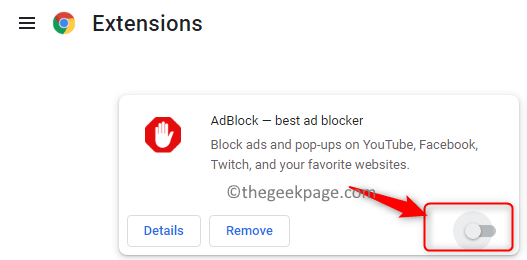
3. U slučaju da želite potpuno ukloniti proširenje iz Chromea, zatim kliknite na Ukloniti dugme.
4. Ponovo pokrenite Chrome i provjerite možete li pristupiti traženoj Google usluzi.
Popravak 3 – Otvorite preglednik u anonimnom načinu rada
1. Pokrenite preglednik Chrome.
2. Klikni na tri okomite točke u gornjem desnom kutu vašeg preglednika.
3. Odaberite opciju Novi anonimni prozor da biste otvorili anonimni prozor u Chromeu.
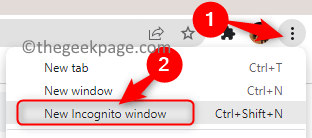
4. Pokušajte pristupiti Google usluzi i provjeriti postoji li pogreška ili ne.
Popravak 4 – Pokušajte upotrijebiti drugi preglednik
U slučaju da naiđete na ovu pogrešku na Google Chromeu, pokušajte otvoriti Google uslugu na Microsoft Edge ili Mozilla Firefox. Provjerite je li pristup moguć bez greške. Ova pogreška može biti povezana s preglednikom, a ne s Google računom ili poslužiteljem.
Popravak 5 – Prijavite se u Googleov centar za pomoć
Ako vam nijedno od rješenja nije pomoglo u prevladavanju pogreške, prijavite ovaj problem Googleovom centru za pomoć. Klikni na veza i prijavite problem s kojim se trenutno susrećete.
Ako vam nijedna od gore navedenih metoda nije uspjela, pokušajte pristupiti Google usluzi pomoću svog Android ili iPhone uređaja. Ovo neće riješiti pogrešku 500 Google, ali će vam omogućiti pristup svom računu, datotekama i uslugama. Jedina opcija u ovom trenutku je čekati da Google riješi ovaj problem na kraju svog poslužitelja. Samo nastavite provjeravati da li je Google vratio uslugu i radi li dobro.
Hvala na čitanju.
Željeli bismo znati kako ste riješili ovaj problem. Molimo podijelite s nama bilo koja druga rješenja koja su vam pomogla da ispravite pogrešku u komentarima u nastavku.
![15 najboljih najbržih i najjačih preglednika za sve uređaje [popis 2022.]](/f/ae6fc9ff6d488b7bc9cf11ebd83f4b88.png?width=300&height=460)

